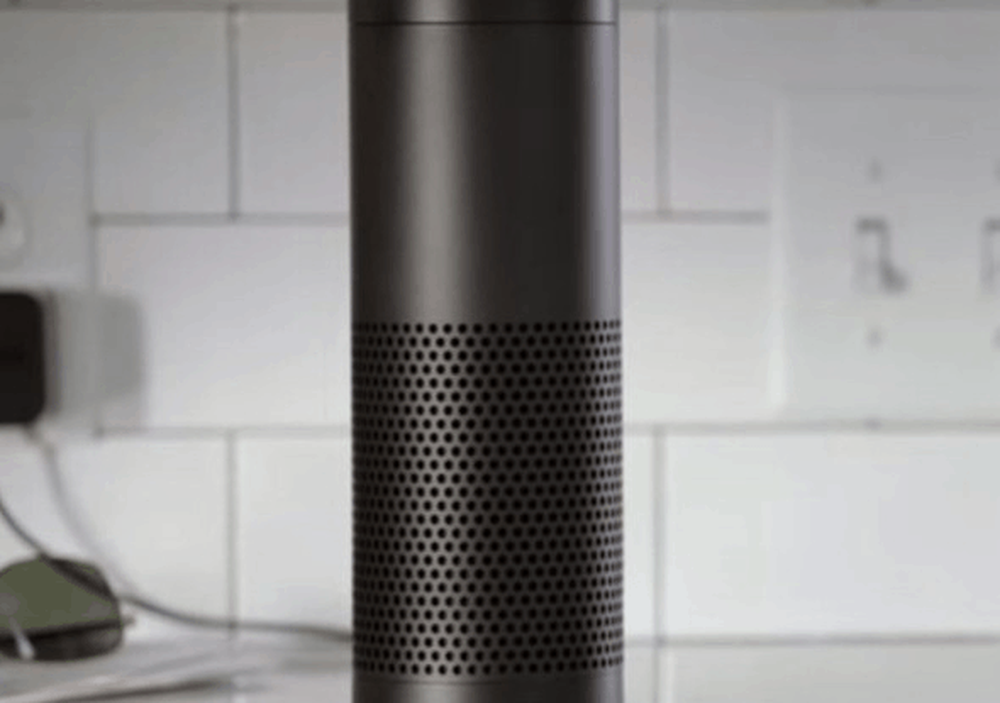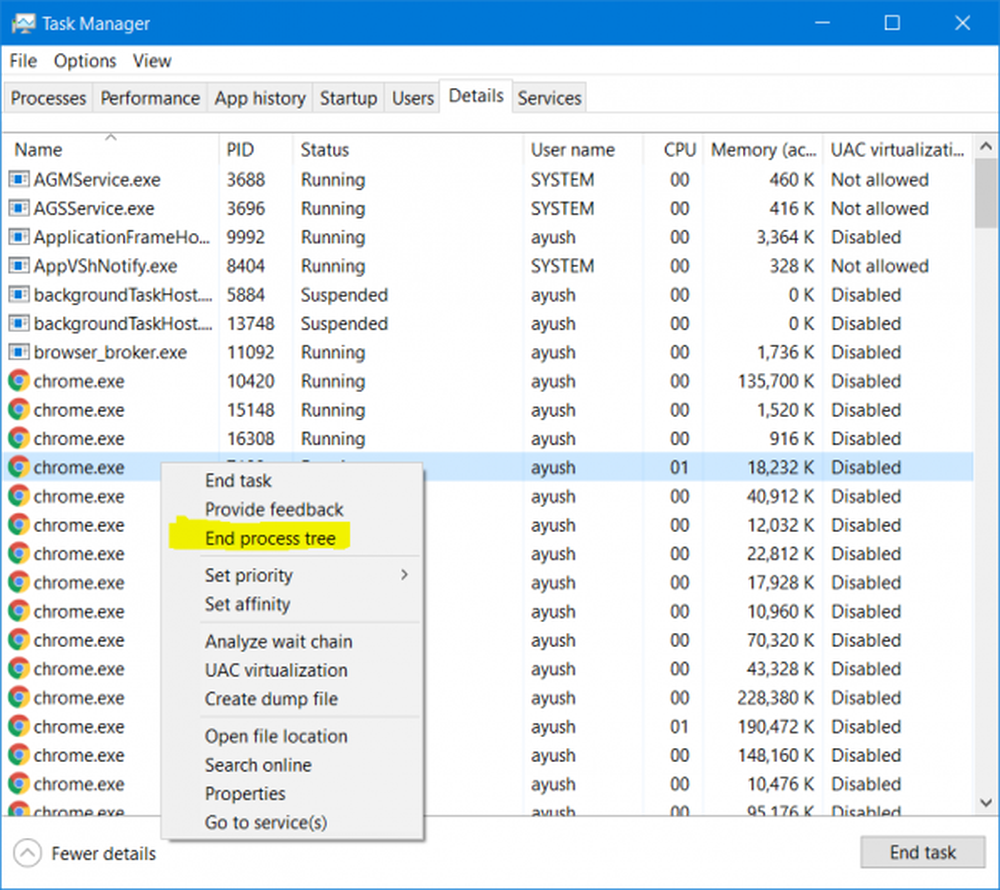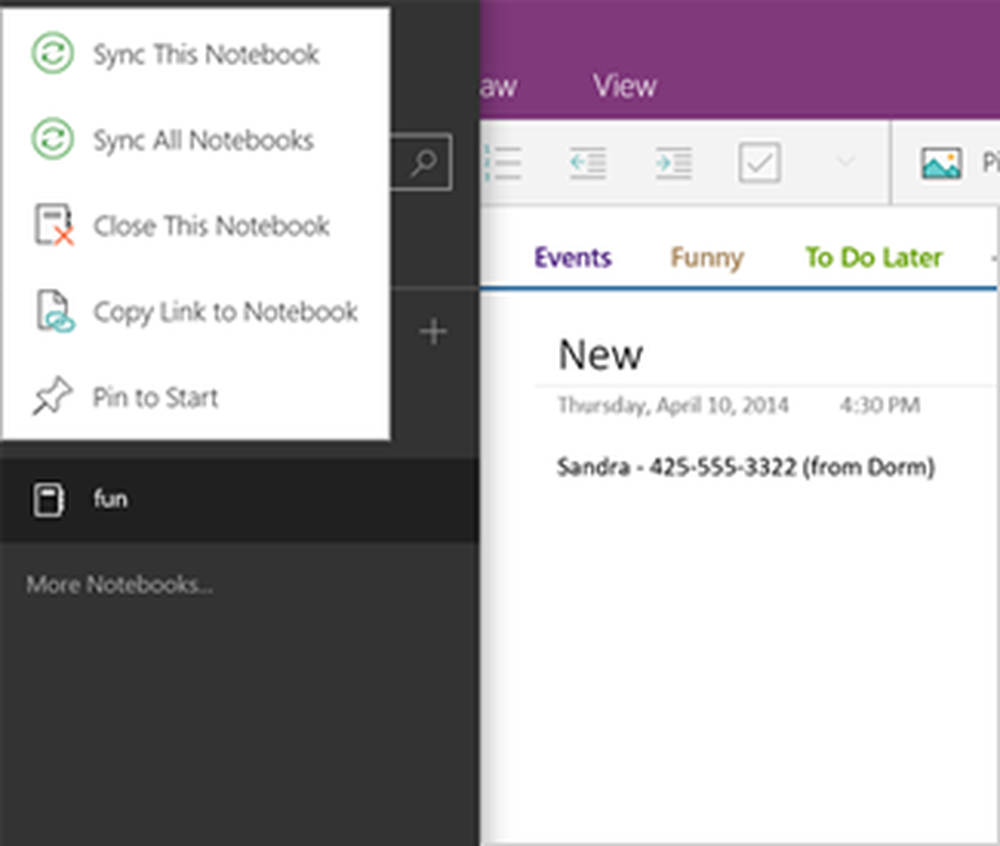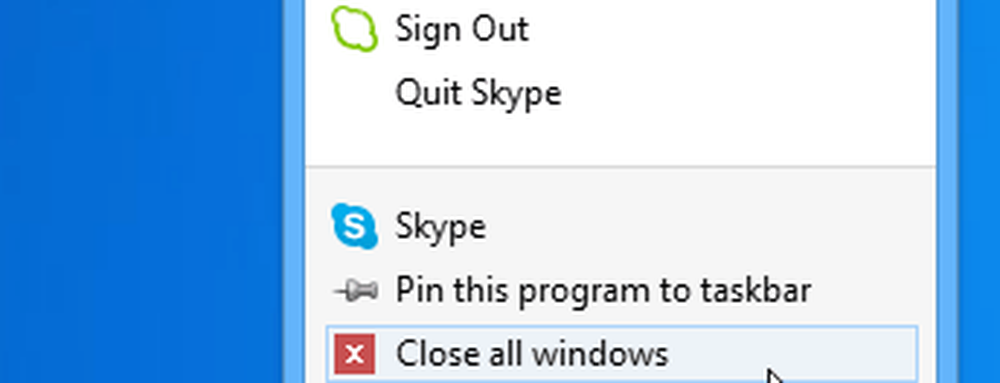Cómo hacer que el menú Inicio se muestre en pantalla completa en Windows 10
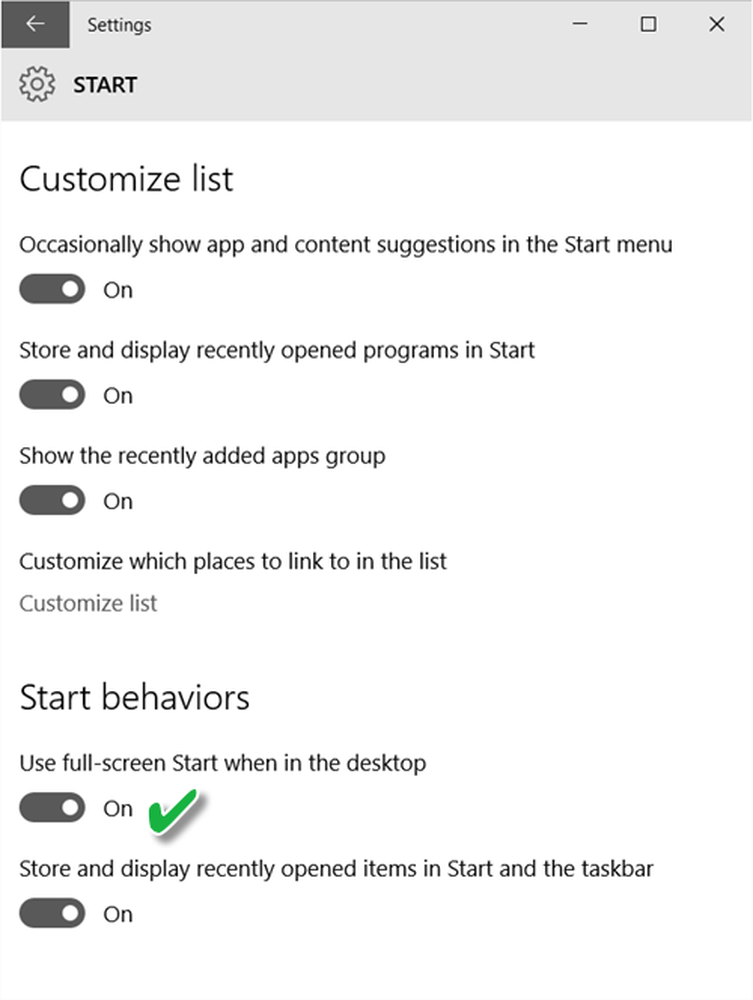
Si le gusta un menú de inicio grande, esta publicación le mostrará cómo hacer que el menú de inicio en Windows 10 pase a pantalla completa cuando esté en el escritorio. Si no desea iniciar directamente desde la pantalla de inicio, pero desea iniciar desde el escritorio de Windows 10, con un menú de inicio en pantalla completa, esta publicación es para usted..
Hacer que el menú de inicio sea a pantalla completa en Windows 10
Windows 10 le permite tener un menú de inicio a pantalla completa. Esto puede ser especialmente útil en dispositivos táctiles. Para usar un Menú de Inicio en pantalla completa en el escritorio, escriba Configuración en la búsqueda de la barra de tareas y haga clic en Configuración.
Haga clic en Personalización y luego en Iniciar. Verás la siguiente ventana..
Aquí en Comportamientos de inicio, seleccione Usa el inicio de pantalla completa en el escritorio.
Eso es todo lo que necesitas hacer!
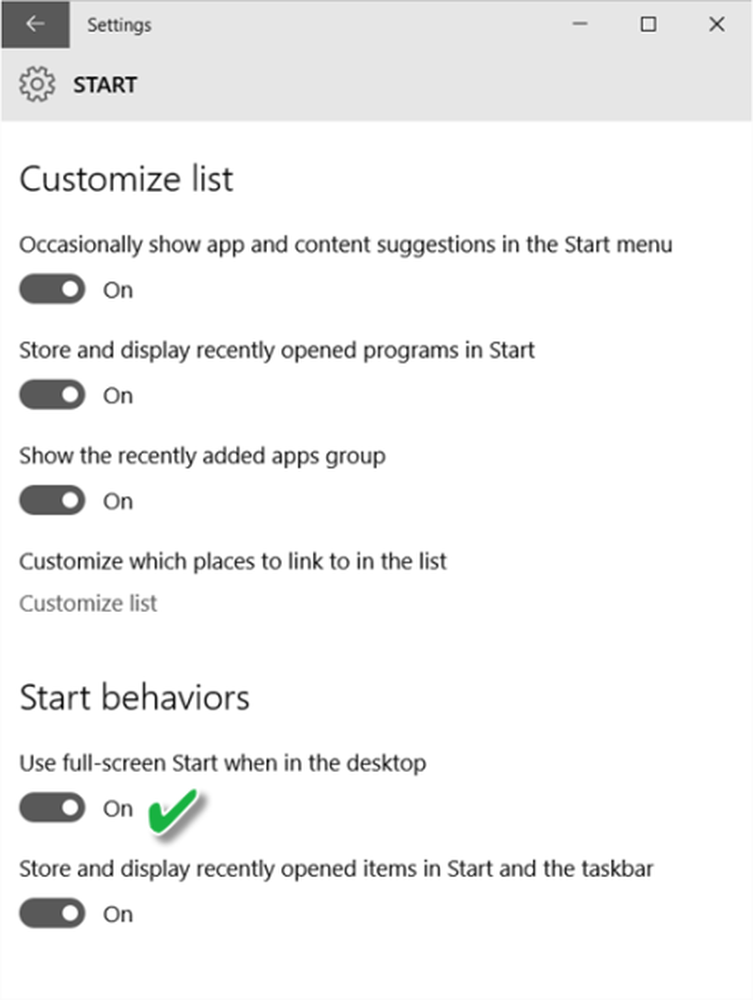
Ahora haga clic en el botón de Inicio y vea que su Menú de Inicio cubre su pantalla completa.
Vaya aquí si desea habilitar la pantalla de inicio en Windows 10.
También hay muchas otras formas de personalizar el menú Inicio de Windows 10. Échales un vistazo!
Consulte esta publicación si su Menú de Inicio no se abre en Windows 10.